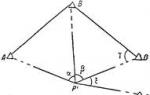Как правильно настраивать зеркальный фотоаппарат. Учимся фотографировать на Canon
Фотоаппарат – это достаточно сложное устройство, которое требует определенных знаний по эксплуатации. Тем, кто раньше уже пользовался любой фотокамерой, будет значительно проще освоить новую технику. Но люди, которые держат устройство в руках впервые, могут столкнуться с рядом сложностей. Ниже будет подробно рассказано о том, как пользоваться зеркальным фотоаппаратом Canon с момента первого включения и до подключения дополнительных аксессуаров.
Сборка устройства
Любой зеркальный фотоаппарат находится в заводской упаковке в разобранном виде . Если говорить точно, то тушка, объектив и аккумулятор лежат отдельно. В первую очередь следует снять защитную крышку с объектива и самого фотоаппарата. После этого объектив надевается на устройство. Чтобы это сделать, на объективе нужно найти белую точку и совместись ее с белой точкой на тушке. После этого объектив поворачивается по часовой стрелке до щелчка.
Второй этап – установка аккумулятора . Сделать это тоже достаточно легко. Отсек для аккумулятора находится на дне фотоаппарата и открывается специальной защелкой. Ее нужно потянуть вниз, и крышка отсека откинется. Аккумулятор помещается в фотоаппарат стороной с контактами. Вообще перепутать здесь невозможно, так как другой стороной он просто не влезет.

Разъем под карту памяти чаще всего скрывается под крышкой отсека аккумулятора, но у некоторых моделей он может быть расположен с правой стороны. Карта памяти вставляется стороной тоже контактами вперед.

Чаще всего фотоаппарат в коробке будет в разряженном виде, или аккумулятор будет иметь небольшой процент заряда. Перед началом эксплуатации лучше всего его полностью зарядить, чтобы он не сел во время первой настройки. Зарядка в большинстве случае осуществляется не путем подключения всего устройства к сети, а с помощью отдельного зарядного устройства для аккумулятора. Батарею следует извлечь и вставить в зарядку. В процессе будет гореть красная лампа, которая после окончания зарядки загорится зеленым. В редких моделях доступна функция зарядки через USB кабель. Современные батареи не требуют заряжать и сажать их полностью. У них нет эффекта памяти , как это было в старых типах аккумуляторов, поэтому батарея не боится частичной зарядки и разрядки.

Совет! Чтобы зарядить фотоаппарат Canon, стоит использовать оригинальные зарядные устройства. Только так можно продлить срок службы аккумулятора и не испортить его раньше времени.
Первое включение
После того, как аккумулятор заряжен и одет объектив, самое время включить фотоаппарат. Перед началом его использования потребуется первоначальная настройка, во время которой осуществляется выставление даты, часового пояса, языка и других системных параметров. По сути, первоначальная настройка фотоаппарата Canon не требует особых знаний или дополнительных инструкций. Устройство выдает на дисплее информацию, и пользователю нужно просто действовать согласно предложенным действиям.
После того, как первое включение будет закончено, фотоаппарат в большинстве случае попросит отформатировать карту памяти . Если карта новая, то такая необходимость появится точно. Сделать это можно тремя способами:
- с помощью ноутбука или компьютера;
- при непосредственном запросе фотоаппарата;
- через настройки.
Первый вариант подробно рассматривать смысла нет, так как он не самый лучший. Дело в том, что любая техника форматирует носитель под себя, и иногда случается ситуация, что отформатированная в ноутбуке карта памяти не читается фотоаппаратом. По этой причине делать это лучше всего с помощью той техники, в которой карта будет использоваться.
В том случае, когда карта новая, и фотоаппарат не понимает, как с ней работать, он просто напишет на дисплее, что нужно отформатировать носитель, и предложит сделать это прямо сейчас. В таком случае пользователю нужно просто согласиться.

Если карта использовалась ранее или ее просто нужно почистить, то форматирование можно провести с помощью специальной опции в настройках . Для этого на самом устройстве следует нажать кнопку «Menu», после этого выбрать пункт с нарисованным ключом. В этом пункте меню можно менять все системные настройки, например, выставить заново дату, и в том числе отформатировать карту памяти.
Совет! Устройство предложит два типа форматирования: быстрое и обычное. Первый вариант подойдет для новых карт, второй для ранее использованных или тех, которые выдавали ошибки.
Любой фотоаппарат независимо от класса имеет разные режимы съемки. Часть из них автоматические, а вторая половина потребует настроить тот или иной параметр под конкретные условия съемки.

Все режимы фотоаппарата Canon можно увидеть на колесике прокрутки режимов - оно расположено сверху. Выбор режимов осуществляется его вращением. Белая короткая черта отмечает, какой режим выбран, соответственно, для выбора другого нужно прокрутить колесико до нужного варианта. Количество режимов может меняться в зависимости от модели. При этом уменьшиться или увеличиться они могут только за счет автоматических программ съемки. Полуавтоматические режимы неизменны - их всегда четыре.
К автоматическим режимам относятся макросъемка (цветок на колесе), спортивный режим (бегущий человек), портретная съемка (лицо человека), автомат (зеленый пустой прямоугольник) и другие. В этих режимах от пользователя требуется только навести камеру на объект и после фокусировки, которая также осуществляется автоматически, нажать на кнопку затвора.
Полуавтоматические режимы обозначены буквами M, Av, Tv, P. При работе с ними от фотографа потребуется определенное знание и понимание работы с диафрагмой и выдержкой. Однако и снимки здесь получатся более интересными.
Режим Р
Режим P или программный не отличается глобально от автоматики, но дает возможность пользователя регулировать диафрагму в ограниченных пределах. Также здесь есть возможность регулировать баланс белого.
Большинство опытных фотографов считают, что программный режим совершенно бесполезен. Производителя отмечают, что он поможет начинающим пользователям перейти от автоматики к ручным настройкам.
Режим Av
Av – приоритет диафрагмы . В данном случае пользователь сам выставляет размер диафрагмы, чтобы поэкспериментировать с количеством пропускаемого света и конечным изображением. Исходя из размера диафрагмы, камера сама выбирает время выдержки и делает снимок. С помощью данного режима можно влиять на глубину резкости .
С помощью данного режима можно настроить резкость и сделать размытый фон. Чтобы сделать предметы на фото более четкими, нужно выставить меньшее значение диафрагмы, если нужно размыть задний план и сфокусировать на главных объектах, то для выдержки выбирается большое значение.
Стоит понимать, что настройка диафрагмы зависит от объектива, который подключен к камере. Именно поэтому при смене оптики нужно выбрать не только объектив, но и задать под него новые параметры съемки. Еще один нюанс – на разных камерах один и тот же объектив может потребовать новых настроек.
Режим Tv
Tv – приоритет выдержки . В этом режиме пользователь выбирает время, которое диафрагма будет пропускать свет, соответственно сам размер диафрагмы выбирается автоматически. Использование такой функции незаменимо при съемке спортивных мероприятий или движущихся объектов . Также разное время выдержки может дать интересные эффекты, например, фото с проводкой. Режим понравится тем, кто любит фотографировать любое движение, независимо человек это, животное или природное явление.
Режим М
M – ручной режим . С его помощью пользователь получает доступ к одновременной настройке диафрагмы и выдержки. Подходит для тех, кто точно знает, что делает, и чего хочет добиться. Режим особенно хорошо ночью, когда камера из-за темноты не понимает какую диафрагму и выдержку ей следует выставлять. Пользователь может сам выбрать параметры, которые ему нужны. В таком режим чаще всего работают профессионалы. Начинающие пользователю просто не разберутся, как влияет тот или иной параметр на фото.
Системные настройки
Фотокамеры Canon имеют широкий диапазон настроек. Это может касаться непосредственно процесса съемки, а также настроек камеры, например, формата, в котором будет сохраняться снимок, его размера и др. В системных настройках можно поставить таймер, синхронизировать вспышку или отформатировать карту памяти.
Качество и размер фото
Чтобы выставить конкретные настройки фотографии, необходимо нажать кнопку «menu» и выбрать пункт с нарисованным фотоаппаратом. Именно здесь доступны все настройки связанные с фото.

В зависимости от модели пункт, в котором можно выбрать качество фотографии, будет называться по-разному. Чаще всего название говорит само за себя: «качество». В камере Canon варианты обозначены буквами L, M, S1, S2, S3, RAW и RAW+L. Все буквенные варианты (L,M,S) сохраняются в формате JPEG и между собой подразумевают ухудшение качества от L к S3. Меняется не только качество фото, но и его размер, а также то, сколько он занимает на карте памяти. Очевидно, что лучше всего в данном случае выбрать вариант L.
Форматы RAW и RAW+L – это максимальное качество фото и его размер. Снимки сохраняются в RAW и занимают много места. Фото в данном формате напоминают электронный негатив, который несет информацию о фото, но не само изображение. Снимки в этом формате требуют обязательной обработки на ПК.
Преимущество формата заключается в том, что в нем можно получить более гибкие варианты обработки снимка в профессиональном редакторе на компьютере. Минус – занимают много места и не открываются без специальной программы.
Фокусировка изображения
Фокусировка изображения в фотоаппарате может быть ручной или автоматической . В первом случае пользователь все делает самостоятельно с мощью поворотных колец на объективе. Во втором случае работает автоматика. Чтобы переключиться с одного объекта на другой, следует нажать переключатель на объективе AF-MF. Режим AF в свою очередь делится еще на два варианта.
- AF-S – фокусировка по кадрам . Ее смысл в том, что камера фокусируется на выбранном объекте при легком нажатии на кнопку затвора. Лучше всего он подходит для съемки неподвижных объектов. Чтобы настроить фокус на новый объект, необходимо отпустить кнопку и заново навести фотоаппарат на предмет съемки.
- AF-C – непрерывная фокусировка . Ее смысл в том, что при нажатии на кнопку камера продолжает следить за объектом, даже если он перемещается. Очевидно, что удобнее использовать такой тип автофокуса при съемке спортивных событий.
Немаловажный момент – выбор точки фокусировки . Современные камеры предлагают от 9 до 50 точек. При этом есть главный объект, на котором осуществляется фокус, остальные точки фокусируются по другим предметам. Когда фотограф смотрит в видоискатель, он видит несколько точек, активная выделена красным цветом. Чтобы сделать активной точку фокусировки, которая совмещена с объектом, нужно использовать маленькое колесико на камере или кнопки навигации. На первый взгляд может показаться, что гораздо проще сместить камеру и таким образом совместить точки. Но есть нюанс: при изменении положения камеры меняется экспозиция, то есть вся задумка может быть испорчена. Используя клавиши навигации, пользователь может сделать несколько снимков одного объекта, но при этом фокусироваться каждый раз на новой точке.
Работа с выдержкой
Выдержка фотоаппарата – это параметр, который измеряется в секундах, а точнее долях секунды. Физический смысл выдержки заключается в том, что это время, за которое свет проходит сквозь диафрагму и попадает на матрицу. Очевидно, что чем больше времени свет попадает на матрицу, тем светлее получится снимок. Это важно при съемке в условиях плохого освещения, но есть и обратная сторона медали. Большое количество света может сделать снимок засвеченным и дать размытие в кадре. Чтобы получить эффект смазывания, следует поставить выдержку более длинную, если требуется резкость, то время выставляется минимальное . Регулировать выдержку можно в ручном режиме или приоритете выдержки.

Что такое баланс белого
Баланс белого – это корректность отображения цветов на снимке. Как известно, цветовой спектр может иметь более холодные или теплые значения.
Примером может служить фотография человека. При нормальном балансе белого кожа лица будет естественной. Если спектр скатывается к теплу, то кожа будет желтить, если к холодной части, то все фото будет отдавать синевой.
Очевидно, что в зависимости от освещения спектр может меняться, и фото будет иметь неестественные цвета. Солнечные лучи или лампа накаливания имеют теплые тона, а вот лампа дневного освещения делает изображение «холодным». И вот именно в таких ситуациях требуется регулировка баланса белого света.
Все камеры Canon имеют специальную кнопку WB , которая открывает меню настройки баланса белого цвета. Здесь есть вариант выбрать уже предустановленные режимы, которые обозначены схематичными рисунками. Например, солнце означает оптимальные настройки для съемки на улице в дневное время. Аналогичным образом выбираются автонастройки для других ситуаций.

Однако камера дает возможность не только использовать предустановленные варианты, но и осуществить регулировку самостоятельно . Этот процесс аналогичен использованию светофильтров и не подойдет любителям. Для этого необходимо нажать кнопку «menu», выбрать пункт с нарисованной камерой и там найти строку «Сдвиг ББ». Далее на дисплее открывается экран коррекции, который поделен на четыре части двумя прямыми. Каждая из них обозначена буквами:
- A - янтарь,
- M - пурпур,
- G - зеленый цвет.
Сдвиг курсора (на экране отображается, как черный квадрат) приводит к усилению одного из этих цветов или их комбинации.
Как выставить дату на фото
Иногда бывают ситуации, когда требуется, чтобы на фотографии отображалась дата и время снимка. В современных зеркальных фотоаппаратах такой функции уже нет, так как в целом дата портит фотографию, и при особой необходимости ее можно поместить на фото при распечатке снимков. Программа печати извлекает дату и время из информации о фотографии и помещает в угол. В более простых устройствах, например, компактных фотоаппаратах, данная функция есть. Выставить дату можно в меню настроек фотографии . Следует найти пункт «Отображать дату и время на фото». При этом предварительно пользователь сможет настроить формат даты и времени.
Фото с таймером
Сделать селфи на зеркальном фотоаппарате достаточно сложно. Именно для этого производители предусмотрели таймер, который выставляется на несколько секунд и делает снимок по истечению этого времени. Для использования функции фотоаппарат необходимо предварительно надежно установить, в идеале на штатив, выбрать экспозицию, проверить, чтобы все попало в кадр, и после этого выбрать таймер и время срабатывания с помощью специальной кнопки на корпусе. Кнопка отмечена значком часов . Благодаря тому, что устройство издает звуковой сигнал после каждой секунды, можно точно знать через, сколько сработает затвор и успеть занять свое место.

Использование вспышки
Вспышки для фотоаппарата бывают двух типов – встроенная и внешняя . Первая встроена непосредственно в тушку камеры и открывается при необходимости. В автоматическом режиме процесс регулируется самой камерой, в ручном режиме включить вспышку можно с помощью специальной кнопки (молния), которая расположена обычно рядом с самой вспышкой.
Как работает вспышка
Основной момент, который следует знать о работе вспышки – это ее мощность . Очевидно, что светить с одной мощностью она не может, так как уровень освещения может быть разный. По этой причине вспышка работает в три этапа:
- определение уровня освещения;
- экспонирование кадра;
- снимок.
Иными словами, вспышка срабатывает очень быстро три раза подряд. При этом снимок делается на третью вспышку, и около 10% людей имеют высокую чувствительность к свету и замечают первые две вспышки. Таким образом, на фото такие люди получаются с закрытыми или полузакрытыми глазами. Процесс определения и экспонирования называется TTL. Профессиональные фотографы знают, что TTL можно отключить, и тогда мощность приходится подбирать вручную. Это достаточно сложно, но более удобно, и в данном случае можно выбрать оптимальную мощность вспышки.

Особенности внешней вспышки
Внешняя вспышка имеет ряд преимуществ перед встроенной.
- Она более мощная, может быть направлена под углом или сверху, что делает освещение и тени более естественными.
- Еще одно достоинство – дальность действия. Стандартная вспышка может осветить объект в пределах 4-5 метров перед собой.
- Внешняя вспышка обеспечивает более гибкую настройку освещения.
Совет! При настройке вспышки необходимо выставить значение выдержки. Учитывая, что в момент снимка света на объект поступать будет больше, выдержка большая не нужна, кроме случаев, когда это делается для получения необычного эффекта. По мнению опытных фотографов, оптимальное время выдержки при съемке со вспышкой – 1/200-1/250.
Есть два варианта внешней вспышки – беспроводная и проводная. Второй вариант подключается непосредственно к камере через специальный разъем для подключения. Выглядит он как металлическое гнездо на верхней части фотоаппарата. Нередко он закрыт пластиковой заглушкой. Подключить вспышку можно с помощью специального кабеля, который позволит немного отдалить вспышку от камеры. Длина кабеля у компании Canon составляет 60 см. Беспроводной вариант самый удобный, так как фотографу не мешают шнуры. В данном случае в паз для вспышки вставляется специальный передатчик, который отправляет на вспышку сигнал о том, что нужно сработать. На этом передатчике находятся все кнопки управления мощностью.

Что такое синхронизация
В настоящее время синхронизация вспышки потеряла свою актуальность, так как весь процесс является автоматическим. Задача пользователя - просто сделать внешнюю вспышку зависимой от основной. Перед тем, как подключить внешнюю вспышку к фотоаппарату Canon, пользователю нужно в настойках фотоаппарата выставить «главной» его штатную вспышку. Для этого следует несколько секунд подержать кнопку «zoom», далее с помощью колесика прокрутки нужно выбрать надпись «master» и подтвердить выбор нажатием на центральную кнопку. На вспышке нужно аналогичным образом выбрать «slave». Теперь она подчиняется основной и реагирует на ее импульсы.
Подключение микрофона
Для профессиональной съемки на видео праздника обязательно потребуется внешний микрофон. Большинство современных зеркальных фотоаппаратов имеют целый набор необходимых разъемов. Здесь есть аудио-видеовыход, разъем для микрофона, mini-HDM и другие. Соответственно, подключить микрофон к фотоаппарату Canon можно через разъем с надписью «mic». Все настройки в камере сводятся только к тому, чтобы выбрать, в каком варианте нужно писать звук – моно или стерео. Этот пункт находится в меню настроек в разделе видео.

Как проверить пробег фотоаппарата
Пробег фотоаппаратов – это количество срабатываний затвора, что в свою очередь дает понять степень изношенности аппарата.
Для бюджетных устройств нормальным параметром является 15 тысяч кадров, после этого в любой момент можно ждать поломки, хотя это и не значит, что она случится в 100% случаев. У моделей дорогого и среднего сегмента данный параметр достигает 150 и даже 200 тысяч.
Долгое время узнать пробег фотоаппарата Canon можно было только посредством разбора тушки. Очевидно, что способ не самый простой и опасный, ведь разобрать легко, а сделать, как было - не очень. В настоящее время появились более простые способы посмотреть пробег, а именно воспользоваться компьютерными программами.
Информацию о пробеге можно увидеть либо зашитыми в фотографию, либо непосредственно в тушке устройства. Следует сразу отметить, что фирма Canon предпочитает не вставлять такую информацию в фотографии. Есть ограниченное число моделей, которые зашивают данные в фотоаппарат. Таким образом, поможет только проверка самого устройства. Лучшими вариантами в настоящее время являются программы EOSMSG и EOSInfo. Программы распространяются бесплатно и для их использования достаточно только установить их на ПК. После этого камера Canon подключается с помощью USB кабеля. В некоторых случаях ноутбук может не увидеть камеру, тогда потребуется установка драйверов или специальной программы, которая помимо подключения обеспечивает управление фотоаппаратом Canon с компьютера. После подключения фотокамеры к ПК и запуска программы в открывшемся окне нужно найти пункт ShutterCount (ShutCount), который и показывает количество срабатываний затвора.
Некоторые камеры не имеют возможности проверить этот параметр в домашних условиях. В таком случае лучшим решением будет обращение в сервисный центр , чтобы диагностика показала состояние устройства. Так стоит поступить, если планируется приобрести камеру с рук, а никакой информации о предыдущей ее эксплуатации нет. Сервисный центр сможет дать ответ, насколько камера хорошо сохранилась, и сколько еще сможет прослужить.
Основные неисправности и их профилактика в фотоаппаратах Canon
Зеркальные фотоаппараты – это хрупкие устройства, которые могут выйти из строя по самым разным причинам. Чтобы избежать поломки, нужно аккуратно относиться к фотоаппарату и оптике, использовать защитный чехол, чистить поверхности линзы, а также при раздельном хранении оптики и тушки закрывать места соединения специальной крышкой.
- Попадание влаги. Влага является очень опасным веществом для фотоаппарата. Устройству не обязательно попадать под дождь или намокать, чтобы испортиться. Его длительное нахождение во влажном помещении может привести к окислению внутренних деталей и поломке. Если возникли опасения, что произошло что-то подобное, то следует положить устройство в теплое и сухое место, а потом отнести в мастерскую.
- Механические повреждения. Удары и падения не способствуют нормальной работе зеркальной камеры. Самыми хрупкими элементами в ней является зеркало, которое легко может разбиться, а также объектив, в котором может выйти из строя система фокусировки. Если камера не может навести фокус, то в результате удара произошла поломка в объективе. При этом в ремонт нести лучше всего все устройство.
- Попадание частиц пыли . Частые неисправности фотоаппарата Canon связаны с попаданием песка и пыли внутрь камеры. Это может привести к полной поломке, но гораздо чаще к посторонним шумам во время работы объектива (фокусировки) или его блокировке. В данном случае поможет только чистка фотоаппарата, и лучшим решением станет обращение в профессиональный сервисный центр.
- Несоблюдение теплового режима . Любая камера имеет диапазон рабочих температур. При их несоблюдении устройство вполне может выйти из строя из-за сгорания того или иного механизма. Самостоятельно такую проблему решить невозможно.
- Устройство выдает ошибки . Надпись «busy» может появиться при использовании карты памяти с низкой скоростью, в случае, если внешняя вспышка не успела зарядиться от тушки. В целом перевести эту надпись можно, как «занято»: камера намекает, что какой-то процесс еще не завершен, и нужно немного подождать. Если камера не видит карту памяти или отказывается сохранять на нее данные, то следует провести форматирование или посмотреть, не стоит ли на карте блокировка.
Продлить срок службы камеры очень просто. В первую очередь необходимо приобрести чехол, который позволит защитить устройство от ударов и падений.
Совет! Не стоит перевозить камеру и объектив в собранном виде. Лучше всего на момент транспортировки разбирать фотоаппарат.
Если камера долго не используется, то батарею лучше вытащить и периодически ее разряжать и заряжать. Камеру следует хранить в теплом и сухом месте, а также избегать попадания на нее пыли или песка. Для чистки устройства нужно использовать только специальные наборы, которые позволяют бережно удалить пыль и мусор с объектива и прочих узлов техники.

Зеркальная камера – это серьезное устройство, которое требует к себе такого же подхода. Нельзя просто купить камеру и начать снимать. Чтобы понять, как ей пользоваться, разобраться с функциями и настройками, продлить срок службы, не нужно спешить на дорогостоящие курсы. Для начала вполне хватит знакомства с инструкцией, где подробно расписано, что и как можно делать с фотоаппаратом.
Если вас смущает большое количество самых разных кнопок, режимов и настроек вашей зеркальной цифровой камеры Nikon и вам не хочется читать сотни страниц руководства пользователя, не волнуйтесь - вы такие не одни. В этой статье мы расскажем, как научиться настраивать камеру и как овладеть основами использования любого зеркального фотоаппарата Nikon - то есть любого из когда-либо выпущенных компанией Nikon с 1999 года до настоящего момента.
Шаги
Несколько слов о системе обозначений
Все цифровые зеркальные камеры Nikon похожи друг на друга, но между классами камер есть существенные отличия. Для упрощения материала в статье используются следующие категории, и они никак не связаны с качеством изображения (в этом смысле D3000 гораздо лучше профессиональной камеры D1, выпущенной в 1999 году):
- Профессиональные камеры - это самые дорогие фотоаппараты с возможностью ручной регулировки практически всех настроек, как значимых, так и неважных. К этой категории относятся камеры с одной цифрой в названии (D1/D1H/D1X, D2H и последующие версии, D3, D4), а также D300 и D700.
- У камер средней категории на верхней панели находится круглый переключатель режима слева от видоискателя. У них есть кнопки, регулирующие баланс белого, ISO, режим съемки и др.
- К камерам начального уровня относятся D40, D60 и текущие версии камер D3000 и D5000. В них настройки режима съемки, ISO, баланса белого и других функций нужно долго искать в меню, поскольку на корпусе не предусмотрено кнопок для быстрого доступа к этим функциям.
Основы
Настройка
В цифровых зеркальных камерах Nikon есть настройки, которые нужно устанавливать только один раз. В этой статье мы будем использовать обобщения, которые помогут вам начать фотографировать, однако когда вы станете добиваться определенных успехов и начнете разбираться в тонкостях настройки, вам, возможно, захочется поэкспериментировать с различными функциями. Но к этому вы приступите позже, а пока необходимо научиться делать самое важное.
- Профессиональные камеры . Для этого у вас есть отдельный регулятор. Переведите его в положение С. Нажмите кнопку рядом с регулятором, чтобы активировать его, и переключите регулятор. У вашей камеры также могут быть положения Ch и Cl - это означает "серийная скоростная съемка" (continuous/high-speed) и "серийная съемка на низкой скорости" (continuous/low-speed). Эти названия говорят сами за себя, поэтому выбирайте то, что вам больше подходит. Шаблон:largeimage substep
- Камеры средней категории . Зажмите кнопку, изображенную на фотографии, и прокрутите круглый регулятор. На верхнем экране появятся три прямоугольника (вместо одного прямоугольника или значка таймера), которые будут означать, что режим серийной съемки включен. Шаблон:largeimage substep
- Камеры начального уровня . Вам придется покопаться в настройках, чтобы добраться до нужного раздела. К сожалению, вам придется разобраться в этом самостоятельно, потому что меню камер этого уровня сильно различаются.
-
Включите режим подавления вибрации на объективе (если он предусмотрен) . Если вы снимаете в условиях слабой освещенности или вам сложно держать камеру неподвижно, это режим позволит избежать шевеления камеры и поможет получить резкие снимки. Выключать этот режим стоит только в том случае, если вы снимаете со штатива, поскольку весь смысл этой функции заключается в том, чтобы избавить вас от необходимости иметь штатив.
Используйте матричный экспозамер . Объяснение необходимости использования матричного замера экспозиции выходит за рамки этой статьи, поэтому просто скажем, что это очень умная система, которая позволяет правильно оценивать экспозицию в большинстве случаев. У профессиональных камер для этого есть отдельная кнопка. В камерах средней категории необходимо зажать кнопку при повороте основного регулятора и дождаться, пока появится значок матричного экспозамера. В простых дешевых камерах эта настройка кроется в меню, но вы можете пропустить этот шаг, потому что, скорее всего, ваша камера по умолчанию использует матричный экспозамер.
Переведите камеру в режим постоянного автофокуса (C) . В этом режиме камера будет фокусироваться постоянно при полунажатой кнопке спуска затвора и сможет учесть движение объекта съемки. Этот режим подходит и для съемки неподвижных предметов. (Не стоит забивать себе голову остальными режимами фокуса. Покадровый автофокус (S) бесполезен при съемке движущихся объектов, поскольку как только камера фокусируется, фокус фиксируется и остается неизменным. Ручная фокусировка используется крайне редко; камера нечасто выходит из строя настолько, что перестает фокусироваться самостоятельно, но даже если это и случается, в видоискателе вы все равно не будете видеть, удалось вам навести фокус или нет.)
- На всех камерах . Если у вас есть рычажок A-M (либо A/M-M , где A/M - это автофокус с мгновенной ручной коррекцией), переведите его в режим A или A/M . Шаблон:largeimage substep
- На профессиональных камерах . На передней части камеры справа от объектива есть регулятор с тремя значениями: C, S и M. Переведите его в положение C. Шаблон:largeimage substep
- На всех остальных камерах . У вас может быть похожий регулятор в этом же месте, у которого будет два положения - AF (автофокус) и M (ручной фокус). Переведите его в положение AF. Вам снова придется воспользоваться меню, чтобы найти настройки постоянного автофокуса. Шаблон:largeimage substep
Переведите камеру в режим серийной съемки. По умолчанию ваша камера будет настроена на однократный спуск затвора (то есть при одном нажатии кнопки спуска затвора фотоаппарат сможет делать только один снимок). Пока вам это не нужно. При режиме серийной съемки камера фотографирует на большой скорости до тех пор, пока вы не отпустите кнопку спуска. Цифровые камеры позволяют использовать такую настройку, и даже если вы не снимаете предметы, которые быстро движутся (а режим серийной съемки просто необходим в таких случаях), использование этого режима оправдано по одной причине: он позволяет получить более резкие снимки. Серия из двух или трех снимков вместо одного повышает ваши шансы получить резкую фотографию, потому что когда вы делаете только один снимок, если вам не повезет, он выйдет размазанным. Кроме того, камера не будет двигаться из-за повторных нажатий на кнопку спуска, что также будет способствовать большей резкости фотографий.
Не переживайте за ресурс затвора - большинство цифровых зеркальных камер Nikon не нуждаются в ремонте или замене затвора и после сотни тысяч кадров.
Съемка
У большинства камер предусмотрена кнопка "WB". Задержите ее и прокрутите основной регулятор. Вы должны различать следующие настройки:
Не злоупотребляйте вспышкой. Если вы хотите получить что-то получше, чем бледные фотографии с вечеринки, избегайте съемок в помещении, при которых вы вынуждены использовать накамерную вспышку. Идите на улицу - там у вас появится множество возможностей работать с естественным освещением. С другой стороны, Nikon разработали отличные вспышки (чего стоит одна только скорость синхронизации - 1/500, и это на старых камерах!). Их можно использовать при съемке на природе для того, чтобы избежать теней под глазами, если вы фотографируете на ярком солнце.
Установите значение ISO. ISO - это показатель чувствительности сенсора к свету. Низкое значение ISO означает небольшую чувствительность, которая дает минимум шума снимку, но требует большой выдержки (а, как известно, удержать камеру в руках на длинной выдержке не так просто), и наоборот. Если вы снимаете в ярком дневном свете, устанавливайте минимальное значение ISO (обычно это 200, но многие камеры позволяют устанавливать и 100).
Есть быстрый способ определить, каким должно быть значение ISO. Возьмите фокусное расстояние вашего объектива (например, 200 мм) и умножьте его на 1.5 (для всех камер, кроме D3, D4, D600, D700 и D800). Если вы используете объектив со стабилизатором (что мы вам очень рекомендуем делать) и работаете со включенным стабилизатором (что мы вам также очень рекомендуем делать), разделите полученное число на 4 (например, вы получите 75). Как правило, следует выбирать значение выдержки не меньше, чем полученное число (то есть 1/80 секунды или 1/300 для объективов без стабилизатора). Увеличивайте значение ISO до тех пор, пока не добьетесь хорошей картинки при таких коротких выдержках.
В большинстве камер значение ISO устанавливается зажатием кнопки ISO и поворотом основного регулятора. Вы увидите значения ISO на экране (на одном или на обоих). Обладателям камер D3000, D40 и похожих фотоаппаратов придется искать эти настройки в меню.
Подавляющее большинство фотографий выполняются в автоматическом режиме баланса белого . Это простой выбор, который обоснован в большинстве случаев. Но он не является стопроцентно надёжным.
В основном системы баланса белого имеют тенденцию к коррекции естественных отклонений цвета в светлую область, так что изображения выглядят слишком пресными. Например, тёплый солнечный свет раннего утра или вечера может стать слишком холодным.
При съёмке на открытом воздухе во многих случаях лучшие результаты достигаются при использовании режимов дневного (Daylight) или солнечного (Sunny) света . Они могут давать даже лучшие результаты, чем установка Auto в условиях тени или в пасмурную погоду.
Большинство камер обладают также вариантами настроек баланса белого для тени (Shady) или пасмурного дня (Cloudy) , которые добавят немного тепла вашим изображениям.
EEI_Tony/Depositphotos.comВ некоторых ситуациях этот сдвиг цвета может быть чрезмерным. Тем не менее стоит поэкспериментировать с камерой, чтобы понять, как каждый параметр баланса белого работает в разных условиях.
Для максимального контроля используйте пользовательскую настройку (Customs Manual) баланса белого и установите значение вручную.
В руководстве к вашей камере вы сможете найти, как именно это сделать, но в основе метода лежит фотографирование белой или нейтрально серой мишени (хорошо подойдёт кусок картонки) в том же освещении, в котором находится объект съёмки, и использование этого изображения для установки баланса белого. Когда вы сфотографируете белую или серую картонку снова после ручной установки баланса белого, вы должны увидеть, как она станет нейтральной.
Если хотите, вы можете использовать настройки баланса белого вашей камеры, чтобы «нагреть» или «охладить» фотографии. Можно попробовать поэкспериментировать с ненейтральной мишенью калибровки.
2. Резкость
Большинство цифровых камер позволяют регулировать уровень резкости, который применяется к изображениям в формате JPEG, когда они обрабатываются.
Некоторые фотографы предполагают, что максимальная настройка - лучший вариант, так как это даст наиболее чёткие изображения. К сожалению, это не всегда работает. Очень контрастные края, такие как чистый горизонт, могут обрываться, приобретая чрезмерную резкость и гало.

Применение наименьшего значения , напротив, может привести к тому, что мелкие детали будут выглядеть несколько размыто. Однако это обычно смотрится лучше, чем чересчур заострённые края.
Лучший способ получить хорошие результаты - применять увеличение резкости осторожно, постепенно повышая от изображения к изображению до достижения идеального результата. Или, по крайней мере, использовать установку посередине диапазона для большинства снимков.
3. Автофокус
Многие фотографы позволяют своим камерам автоматически устанавливать точку фокусировки для более быстрой и удобной съёмки. Тем не менее большинство камер подразумевают, что основной целью фотографии является ближайший объект и что он находится близко к центру кадра.
Хотя это позволяет получать хорошие результаты в большей части случаев, если вы снимаете кого-то, находящегося не в центре, да ещё и с большим количеством объектов вокруг, то камера может расставить акценты неправильно.
 delsolphotography.com
delsolphotography.com
Решение - взять под свой контроль выбор AF-точки. Так что вы сможете поместить активную точку в правильном месте.
Руководство по использованию вашей камеры точно объяснит, какой режим нужно выбрать, но, как правило, он называется либо Single point AF (Автофокусировка в единой точке) , либо Select AF (Выбор АФ) .
После того как правильный режим установлен, используйте управление навигацией камеры, чтобы выбрать точку автофокусировки, которая находится на целевом объекте в кадре.
В некоторых случаях вы можете обнаружить, что на одной линии с желаемым предметом нет точки автофокусировки. В такой ситуации следует использовать технику фокуса и перекомпоновки кадра. Для этого просто выберите центральную точку автофокусировки (так как она обычно наиболее чувствительна) и переместите камеру так, чтобы она оказалась на объекте. Затем слегка нажмите кнопку спуска затвора, чтобы камера сфокусировала объектив. Теперь, держа палец на спуске затвора, скомпонуйте кадр. Когда композиция вас устроит, нажмите кнопку спуска затвора до упора, чтобы сделать снимок.
4. Синхронизация фотовспышки
По умолчанию камеры установлены на зажигание вспышки в начале экспозиции. Это не создаёт проблем при короткой выдержке или когда объект съёмки и/или камера неподвижны. Но при длительной выдержке или в случае движущихся объектов это может приводить к странным результатам.
Проблема в том, что призрачное, размытое изображение предмета переносится вперёд верно экспонированной, резкой версии. Это создаёт впечатление, что объект движется в обратном направлении.
Можно легко выйти из этой ситуации, если вникнуть в меню камеры (или вспышки) и включить функцию cинхронизации вспышки по второй шторке (Rear Sync) . Она заставит вспышку зажигаться в конце экспозиции. Тогда движение любого предмета запишется как размытие за ним, а не пред ним, что сделает изображение гораздо более естественным и сможет действительно подчеркнуть скорость движения.
 gabriel11/Depositphotos.com
gabriel11/Depositphotos.com
5. Понижение шума при долгой экспозиции
Функция «Понижение шумов» заключается в сравнении основного изображения с «чёрным кадром» и «вычитании» его шума для получения конечной фотографии. Для «чёрного кадра» используется точно такое же время экспозиции, как и для основного изображения, только затвор при этом не открывается, и свет не достигает датчика. Идея состоит в том, чтобы записать неслучайный шум, вызванный изменениями в чувствительности пикселей и видимый при длительных выдержках.
В результате при использовании функции шумоподавления требуется почти вдвое больше времени для записи снимка, что особенно напрягает при длительной экспозиции. Поэтому у многих фотографов появляется соблазн отключить эту функцию.
 jurisam/Depositphotos.com
jurisam/Depositphotos.com
Тем не менее результатов шумоподавления стоит подождать.
Конечно, можно самостоятельно выполнить извлечение «чёрного кадра» с помощью программного обеспечения для редактирования изображений, но всё же целесообразно делать хотя бы несколько «чёрных кадров» на протяжении съёмки, так как уровень шума имеет тенденцию к увеличению из-за разогрева датчика во время его интенсивного использования.
Наиболее надёжный подход заключается в использовании встроенной системы шумоподавления камеры.
6. Большая выдержка
Многие начинающие фотографы переоценивают свою способность твёрдо держать камеру, а следовательно, и качественно снимать на относительно больших выдержках.
 welcomia/Depositphotos.com
welcomia/Depositphotos.com
Общее правило для получения резкого изображения при съёмке с рук полнокадровой камерой заключается в использовании скорости затвора равной по крайней мере одной секунде, поделённой на фокусное расстояние объектива . Это означает, что если вы снимаете со 100-миллиметровым объективом, то выдержка должна быть не менее 1/100 с.
Это правило может быть адаптировано для работы с DX-камерами при учёте кроп-фактора (фактора увеличения фокусного расстояния). Например, 100-миллиметровый объектив цифровых фотоаппаратов SLR-типа (проще говоря, зеркалки) с сенсором APS-C (например, Canon EOS 700D) имеет кроп-фактор 1,6. Следовательно, для резкого снимка потребуется выдержка по крайней мере 1/160 с.
Напомню, что в затворах современных фотоаппаратов используется стандартная шкала выдержек в долях секунды: для коротких выдержек числитель опускается, и выдержка описывается знаменателем: 1/100 → 100; 1/250 → 250 и так далее.
Многие фотообъективы и некоторые фотокамеры сейчас снабжены встроенными системами стабилизации изображения . Это позволяет использовать меньшие выдержки при съёмке с рук.
Плюс некоторые объективы обеспечивают экспокоррекцию вплоть до 4eV, которая позволяет дополнительно уменьшить значение выдержки - от 1/125 до 1/16.
Многие из читателей уже купили или только собираются приобрести зеркальный фотоаппарат. Ведь это так круто – делать качественные, почти как у профессионалов фотографии. Но для того что бы научится делать подобные снимки, нужно знать как настроить зеркальный фотоаппарат. Это статья поможет «чайникам» в этом не совсем простом деле.
Некоторые «чайники» отдают предпочтение простому – автомату (автоматической фотосъемке), но с этих пор мы забудем об этой функции, так как автомат может отнять вашу задумку.
Запомните, 95% всех классных фотографий делается всего в двух режимах съемки . Про эти режимы расскажу в данной и продолжу в этой статье - .
Настройка зеркального фотоаппарата для чайников
В солнечный день, я решил сфотографировать ветку цветущей вишни. На камере был установлен автоматический режим (как сделали бы многие) и в конечном итоге полил вот такую фотографию:
Всему виной режим автомат. Он сам выбирает, какие параметры поставить. На этом снимке автомат закрыл диафрагму до F|16. Так же автомат увеличил ISO до 1000 едини, и это в яркий, солнечный день.
Важно : В яркий день всегда используйте ISO не более 400 единиц .
Для того, чтобы фотография вышла интересной, нам нужно выделить всего одну ветку вишни на фоне других. Для это поступим следующим образом.
Установим режим приоритета диафрагмы в Av или, на некоторых камерах A.

В данном режиме мы можем выбирать диафрагму, а вот выдержку камера подберет сама.
Важно : Чем шире открыта диафрагма, тем более малую глубину резкости мы получим.

Что я сделал. Я приоткрыл чуть-чуть диафрагму. Поставил значение F|10 и в итоге у нас получилась фотография (выше).
Как можем увидеть, задние ветки начали немного размываться. ISO в данном случае было доверено автоматике и она выбрала его значение 400. Что есть терпимо.
Давайте откроем диафрагму еще шире и установим ISO 100 единиц. Вот что у нас получится.

На этой фотографии камера установила выдержку 1\200 секунды.
Ну и на последок, я сделал еще один кадр с диафрагмой F|4

Тут камера поставила выдержку 1\250 секунд. Вы видите, ветка отделена от фона и смотрится уже гораздо красивее и интересней.
Как видите, применяя вот такие простейшие приемы использования ручных настроек, можно добиться гораздо более интересных фотографий чем на автомате.
Вывод: фотокамере можно доверить всего один из параметров и то не всегда. В данном случае камера подобрала мне выдержку и кое-где ISO к моей диафрагме. Не позволяйте фотоаппарату выбирать за вас буквально все параметры съемки.
Инструкция
Во время съемки в автоматическом режиме фокусировки резкость настраивается самим фотоаппаратом в зависимости от объекта фокуса и его отдаленности. Для съемки в автоматическом режиме передвиньте соответствующий переключатель в положение A/F. Если у вас любительская камера, настройка автоматического режима может находиться в меню. Для этого перейдите в опции устройства и выберите нужную опцию в списке параметров «Режим».
При работе в ручном режиме или при желании самостоятельно настроить четкость фотографии вы можете произвести настройку при помощи специального кольца, которое находится на объективе фотоаппарата. Оно отмечено шкалой расстояния и может быть повернуто по или против часовой стрелки.
Смотря на экран или в отверстие видоискателя, покрутите колесо фокусировки в том или ином направлении до получения нужного результата четкости снимка. После настройки резкости вы можете приступать к съемке. Опустите кнопку спуска затвора в положение фокусировки и дождитесь, пока аппарат выполнит остальные необходимые настройки. Чтобы сделать снимок, выжмите кнопку до конца.
Не существует какой-либо для опций резкости фотоаппарата, поскольку каждый снимок снимается в разных условиях. Если у вас не получается настроить нужную четкость вручную для съемки кадра, переключитесь в автоматический режим, который сможет произвести нужную настройку.
При съемке нескольких объектов в кадре для настройки резкости вы можете найти точку, расположенную на равном расстоянии от снимаемых объектов, а затем изменить параметры относительно выбранной позиции. При необходимости вы также можете произвести увеличение при помощи соответствующих кнопок на камере или воспользовавшись колесом объектива, которое отвечает за масштабирование.
Обратите внимание
Резкость не может быть настроена на многих фотокамерах, представленных в нижнем ценовом сегменте и не имеющих съемного объектива.
Неправильная настройка резкости фотоаппарата может испортить даже самый удачный снимок. Прежде чем приступать к съемке, необходимо проверить все настройки и при необходимости изменить их, чтобы впечатление от интересной работы не было испорчено недостаточной резкостью.
Вам понадобится
- - фотоаппарат,
- - инструкция по эксплуатации.
Инструкция
Найдите кольцо со шкалой расстояний, которое расположено на оправе съемочного объектива фотоаппарата. По этой шкале производится фокусировка, которая зависит от расстояния до снимаемого предмета.
Если вы снимаете какой-то отдельный предмет, произведите наведение на резкость, учитывая расстояние, на котором этот предмет находится.
Если проводится съемка сразу нескольких предметов, которые расположены на равных расстояниях от объектива, найдите промежуточную точку. Сфокусируйте объектив относительно данной точки.
Чтобы настроить резкость заднего плана, произведите наводку на резкость на расстояние, которое равно удвоенному расстоянию от объектива до переднего плана. При съемке с одной точки можно получать разные масштабы и углы изображения, что будет соответствовать крупному, среднему и общему плану с помощью разных объективов. Эту возможность вы можете использовать для решения творческих задач, чтобы добиться гипертрофии или гиперболизации пространства, а также при неблагоприятных , например, когда нет необходимого для работы пространства.
Видео по теме
Обратите внимание
При съемке необходимо правильно выбрать объективы. Они обладают разными возможностями в охвате снимаемого пространства – это зависит от фокусного расстояния. Фокусное расстояние объектива определяет углы изображения, поскольку размеры кадра остаются постоянными. Обычный объектив обладает углом поля изображения, который близок к 48 градусам. Объектив с большим фокусным расстоянием дает меньший угол изображения, с меньшим – соответственно больший угол. Прежде чем выбирать объектив и настраивать резкость, обратитесь к инструкции по эксплуатации фотоаппарата.
Для достижения цели при разных расстояниях до объекта необходимо применять объективы с различными фокусными расстояниями.
Источники:
- http://zuluselife.at.ua/publ/obuchenie/cifrovik/kak_pravilno_nastroit_fotoapparat/12-1-0-5
- резкость фотоаппарате
Каждый монитор имеет определенное разрешение, при использовании которого четкость изображения находится на оптимальном уровне. Также для настройки параметров монитора существуют специальные системные утилиты.

Вам понадобится
- - драйвер монитора.
Инструкция
Если на вашем компьютере установлена операционная система Windows Vista или Seven, откройте в контекстном меню рабочего стола. В параметрах разрешения экрана выберите установку разрешения по выбору системы, после чего дождитесь применения оптимальных параметров. У вас на экране должен измениться масштаб элементов системы, если этого не произошло, разрешение осталось прежним. В этом случае проблема не разрешилась изменением параметров экрана, поэтому воспользуйтесь его настройкой в меню панели управлении и выберите подходящий тип сглаживания шрифтов.
Если на вашем компьютере установлена операционная система Windows XP, прочтите документацию к вашей модели монитора для того, чтобы определить оптимальные параметры разрешения. Также вы можете установить его при помощи специальных утилит, доступных с диска с программным обеспечением к монитору, которое обычно прилагается при покупке.
Вставьте его в привод или загрузите установщик из интернета. Инсталлируйте программу на ваш компьютер и после этого запустите утилиту управления настройками монитора. Установите оптимальное разрешение и примените изменения.
В случаях когда вы не можете настроить оптимальные значения параметров монитора для обеспечения нужного уровня четкости изображения, скачайте и установите на ваш компьютер профессиональные программы калибровки экрана. Они различаются в основном набором инструментов для отладки изображения, однако если вы хотите добиться наилучшего результата, используйте программы, предназначенные для профессионалов. Также четкость изображения на экране может зависеть и от настроек программы, например, в некоторых браузерах установлены специальные утилиты для сглаживания шрифтов.
Полезный совет
Устанавливайте разрешение, подходящее модели монитора.
Современные цифровые фотоаппараты имеют достаточно сложный интерфейс и множество настроек, разобраться в которых бывает несложно. Настройки следует выбирать с учетом режима использования фотоаппарата.